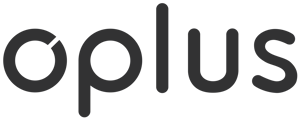業務パターン機能では、業務を割り振る順番を予め設定することが可能です。
例)遅番→公休→早番 など
設定することで業務をシフト管理ページでひとつひとつ入力する必要なく、
手動でも自動シフト作成機能でもまとめてシフトを割り当てれるため効率的となります。
業務パターンの作成方法
手動でシフト作成をする際の業務パターンの活用方法
自動シフト作成機能を活用した業務パターンの使用方法
▼業務パターンの作成方法
・「業務管理」ページの「パターン」タブをクリックし
・パターン設定横の「作成+」をクリック

・パターンの名前を入力する
・業務パターンの1番最初(軸となる業務)に割り振りたい業務を選択し「確定」をクリック
└自動シフト作成機能で使用したい場合は、設定の自動作成にチェックマークを入れてください。
チェックをつけることにより、シフト管理画面で自動作成を行う際に対象の業務パターンの一番最初の業務(軸となる業務)を選択した場合に反映がされます。


・「+」マークをクリックし2番目に割り振りたい業務を選択する



(以下、必要に応じて繰りかえし3日目以降も登録する)
▼手動でシフト作成をする際の業務パターンの活用方法
手動でシフト管理画面から業務パターンを反映させる場合は、下部にある「テンプレ」または「+追加」をクリックしていただくことにより可能です。
・「テンプレ」から選択したいパターンをクリック
・業務パターンで設定した最初の業務を割り振りたい日をクリック

・「+追加」をクリックした場合も同じように、最初の業務を割り振りたい日をクリック

・希望する業務パターンを選択し作成をクリック


▼自動シフト作成機能を活用した業務パターンの使用方法
業務管理画面にて業務パターン作成時に「自動作成」にチェックをすることで、自動シフト作成機能を利用する際に業務パターンを反映させることが可能です。
・シフト管理画面下の「自動」をクリック
・業務パターンの軸(業務パターンの一番最初)として設定した業務を選択し「確定」をクリック

業務パターンの軸(業務パターンの一番最初)である業務を選択した場合のみ、業務パターンが自動で反映されます。